本日もやってまいりました!サイト運営スタッフが「知らなきゃ損な android 情報」をお届けさせていただきます!
スマホで通話をしているときに、「日時や詳細の連絡をされて、慌ててメモ帳を取り出した」というような経験をされた方は多いのではないでしょうか。
もし、メモを取り出すのが面倒に感じるなら、androidの通話内容を録音して、音声でメモを保存してみませんか?
ここからは、androidで通話を録音する方法と、録音する前に確認しておくべきことについて解説していきます。
androidで通話を録音する方法

1.テレフォンピックアップを使う
2.標準アプリの録音機能を使う
3.Google Playストアから録音アプリをインストールする
はじめに、これらの方法についてそれぞれ解説していきたいと思います!
方法① テレフォンピックアップを使う
テレフォンピックアップと呼ばれる録音機を使えば、簡単に通話内容の録音ができます。
テレフォンピックアップというのは、イヤフォンジャックにレコーダーを仕組んだ装置のことで、通話音声を聞きながら外部装置に録音ができるようになっています。
分かりやすい仕組みで録音ができるので、誰でも扱いやすいく緊急時にもさっと用意できるという利点がありますが、音声に雑音が入ってしまったり、音が小さくなってしまったりと機能的な弱点もあります。
こちらの商品は、耳に入れる部分が柔らかいシリコン素材でできているので、「長電話もけっこうするんだよね」という人におススメです!
| メーカー | オリンパス |
| 価格 | 1,797円 |
また、テレフォンキャッチアップで録音するときには、別売りの「ICレコーダー」が必要になります。
「いつもじゃないけど、録音するのに使いたい…」という人は、お手頃価格な下記の商品がおススメですよ!
| メーカー | 記載なし |
| 価格 | 1,980円 |
| 容量 | 8GB |
| 保存形式 | mp3/WMA |
テレフォンピックアップのメリット
●取り付けが簡単
テレフォンピックアップのデメリット
●声が小さくなったり、雑音が入ったりすることがある
方法② 標準アプリの録音機能を使う
androidスマホの機種により、標準でインストールされている「電話アプリ」に録音機能が搭載されている場合もあります。
●Galaxy
●OPPO
など
これらの機種では、電話中に録音の開始ができるため、「録音のオン・オフが簡単」というメリットがあります。
「電話中はどうしても焦っちゃうから、複雑な操作はしたくない…」という人は、デフォルトアプリに備わっている録音機能を活用してみましょう!
デフォルトアプリの録音のメリット
●簡単に録音の切り替えができ、必要な時にだけ録音できる
デフォルトアプリのデメリット
●録音機能がない機種もある
「そもそもデフォルトアプリって何?」と思った人は、こちらの記事をご参照ください。
方法③ Google Playストアから録音アプリをインストールする
デフォルトアプリの録音機能に変わるものを探している場合は、Google Playストアから録音アプリをインストールしましょう。
これらのアプリは電話中にバックグランドで動作し、電話の音声を録音してくれます。
Google Playストアには様々な種類の録音アプリが公開されているので、欲しい機能を持ったアプリをインストールすることも可能です。
録音アプリのメリット
●機能が豊富で録音のタイミングやファイルの保存先が選べる
録音アプリのデメリット
●正しく録音されないこともある
録音アプリのおすすめランキング

「Google Playストアで録音アプリを探してみると、数が多すぎてどれを使えばいいのかわからない…」
たくさんあるアプリの中から自分に合ったものを選ぶのには時間がかかります。
ここからは、おススメの録音アプリについてランキング形式でご紹介していきますので、ぜひアプリ選びの参考にしてみてください!
1位 通話レコーダー(Appliqatp)
| 開発元 | Appliqato |
| 課金機能 | 基本無料/Proバージョンあり |
| 自動録音 | 可能 |
| 保存先 | アプリ内/Google Drive/Dropbox/SDカード |
何もしなくても、日付入りで全て録音されていて、数ヶ月前の会話でもいつでも、何度でも簡単に聞き直すことも出来るので、『会話をしながらメモを取る』なんて事が全く必要無くて、ひじょうに助かってます。 機種変更等した時には一番最初にインストールさせていただいてます。 ありがとうございます。
Google Playストアより抜粋
電話レコーダー( Appliqato )は、ユーザー数が非常に多く機能面も充実している録音アプリです。
「録音はしたいけどスマホの容量はあまり使いたくない…」という人は、こちらのアプリを使ってみましょう。
Google DriveやDropboxを指定しておくだけで、オンラインストレージに自動で音声ファイルが保存されるようになります。
●録音をしない連絡先を登録できる
●録音音声のメモで検索ができる
2位 通話録音 – Cube ACR
| 開発元 | Cube Apps Ltd |
| 課金機能 | 基本無料/プレミアムバージョンあり |
| 自動録音 | 可能 |
| 保存先 | アプリ内/Google Drive/Dropbox |
こちらのアプリで録音した音声は、クリアで聞き取りやすくなっています。「大事なところで音声が抜けていた…」といったことが心配は人は、このアプリを使ってみるといいでしょう。
また、録音できるのは普通の電話に限らず、LINEやSkypeなどの録音にも対応しているので、活躍する場面も多いのではないでしょうか。
●録音内容の重要な部分にマーキングできる
●音声の品質を変更できる
3位 通話レコーダー(lovekara)
| 開発元 | lovekara |
| 課金機能 | なし |
| 自動録音 | 可能 |
| 保存先 | アプリ内/SDカード |
電話帳登録している宛先と紐付けされていて、誰の録音かわかって非常に助かります!他の通話レコーダーアプリは電話番号が表示されるだけのタイプが多くて宛先表示されるのが、後で録音聞く時に簡単に探せて助かります!有難うございます。愛用させて頂きます‼️
Google Playストア
このアプリの便利な所は、音声を日時で並べるだけでなく、「名前」や「グループ」などでまとめられるという点です。
さらにスマホに登録されている連絡先との紐づけも可能で、電話番号が名前に変換されるので、過去の音声をさかのぼるのも簡単にできます。
また、アプリ内から直接呼出しをすることも可能で、「何度も電話を掛け直す必要がある」といった場合に非常にスムーズに連絡ができるようになります。
●音声ファイルをmp3ファイルとして出力できる
4位 電話の録音器
| 開発元 | Lucky Mobile Apps |
| 課金機能 | 基本無料/一部機能に課金アリ |
| 自動録音 | 可能 |
| 保存先 | アプリ内 |
「使って分かりやすいデザインのアプリがいい…」という人は、こちらのアプリを試してみてください。
ホーム画面やメニューのデザインが分かりやすいので、アプリ内で迷ってしまうこともないでしょう。
また、直接androidのファイルにアクセスでき、これまでに保存した音声をまとめて管理できるので便利です。
●アプリにパスワードを設定できる
●録音するタイミングを事前に設定できる
5位 通話録音 – ACR
| 開発元 | NLL |
| 課金機能 | 基本無料/Proバージョンあり |
| 自動録音 | 可能 |
| 保存先 | アプリ内/Google Drive/Dropbox /OneDriveなど |
このアプリには、録音した音声を日付順に並べ替えして、古いものから自動で削除してくれる機能があります。
また、多く音クラウドサービスとの連携も可能で、Google DriveやOneDribeはもちろんのこと、マイナーなクラウドサービスにも対応しています。
「録音専用のクラウドサービス」を作り、そこに録音データを保存するといった使い方も可能になっています。
●アプリにパスワードを設定できる
●録音データにメモを残せる
上手く動作しない時は…

録音アプリはバックグランドでの動作がほとんどであるため、うまく動作しない時もあるようです。
そのような時には、どういった解決策があるのか、これから紹介していきたいと思います!
アプリを再インストールする
アプリが上手く動作しない時は、「アプリを再インストール」してみましょう。
アプリがインストールされる過程で発生したミスは、再インストールすることで解消することができます。
ただし、「アプリを起動しても、すぐに落ちてしまう…」という場合は、androidのバージョンがアプリに対応していない場合もあります。
その可能性があるときには、設定から本体のバージョンを確認してみましょう。
androidのバージョンの確認方法
1.設定アプリを開く
2.「ソフトウェア更新」をタップ
3.「ダウンロードおよびインストール」をタップ
ほかのアプリを試す
録音アプリは機種との相性の影響を受けやすいいので、うまく動作しない時は他のアプリを試してみるのも一つの手です。
録音アプリは、電話アプリが動作している裏で動く「バックグランドアプリ」です。
電話中には「電話と録音」の二つのアプリが同時に動作している状態になるので、スマホの処理能力が足りないと音声が飛んでしまうこともあります。
androidの設定を変更する
androidスマホでは、アプリが自由に機能を使えるようにするために、「アクセシビリティを許可」することが必要になります。
「アクセシビリティの許可」をするためには、設定アプリを開き、権限の許可をしましょう。
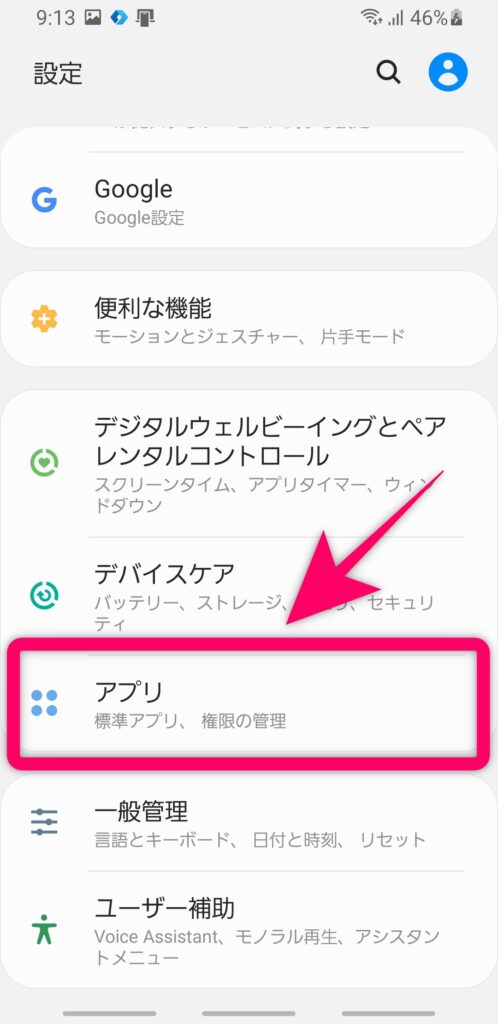
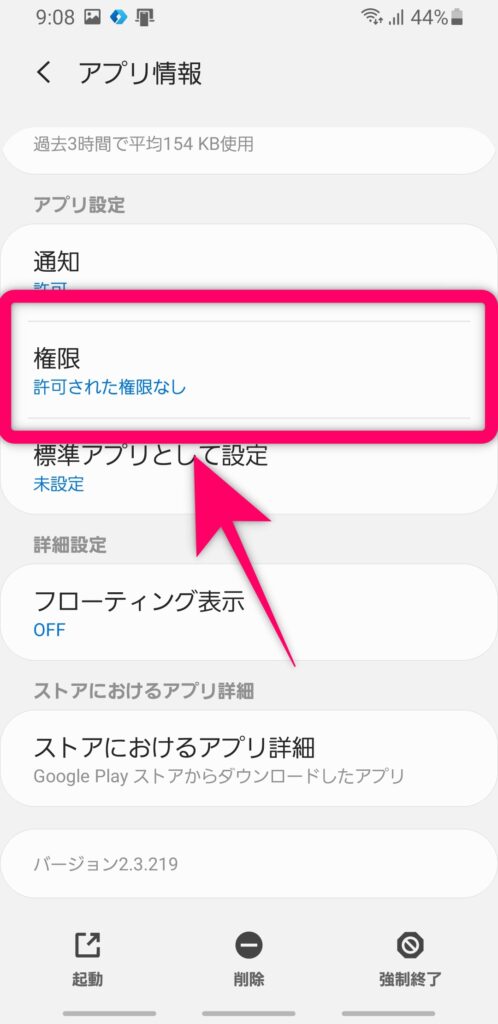
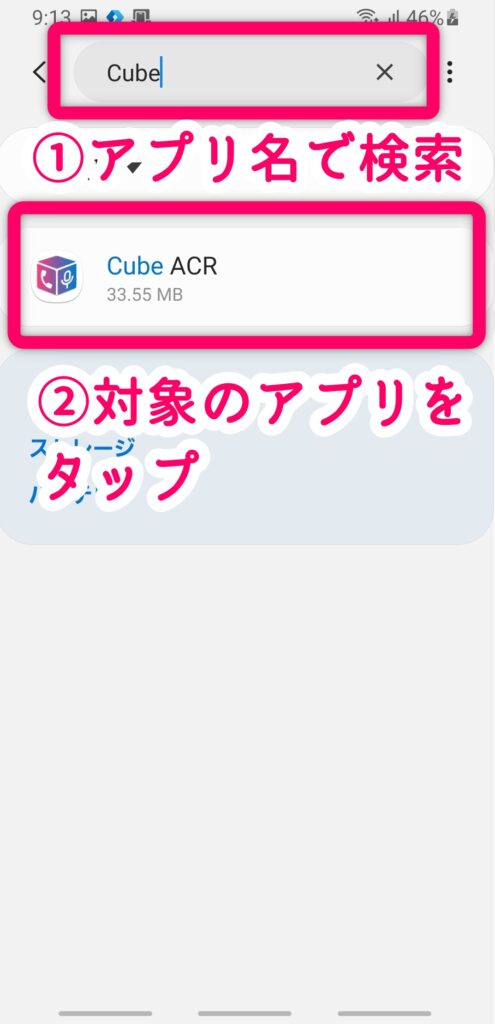
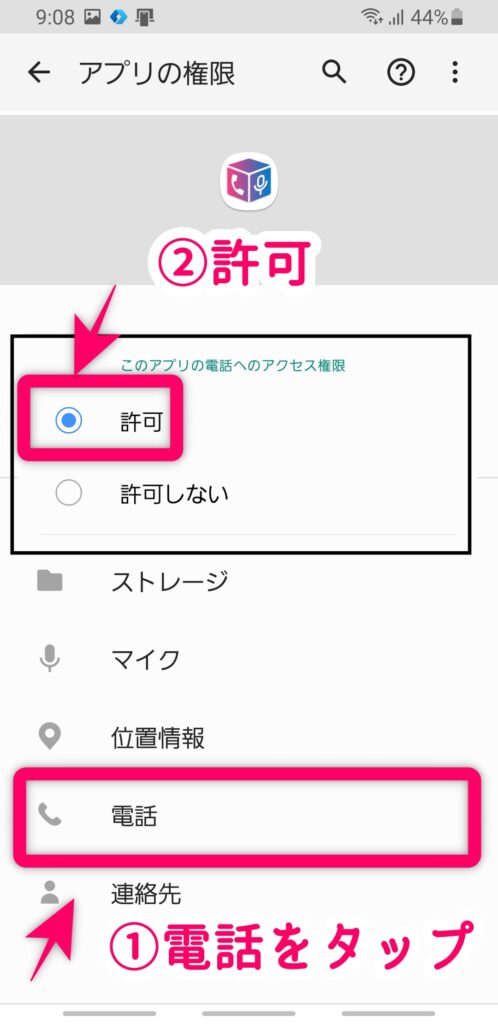
これで録音アプリが電話アプリと連携できるようになりました。
録音アプリをときに注意したいこと
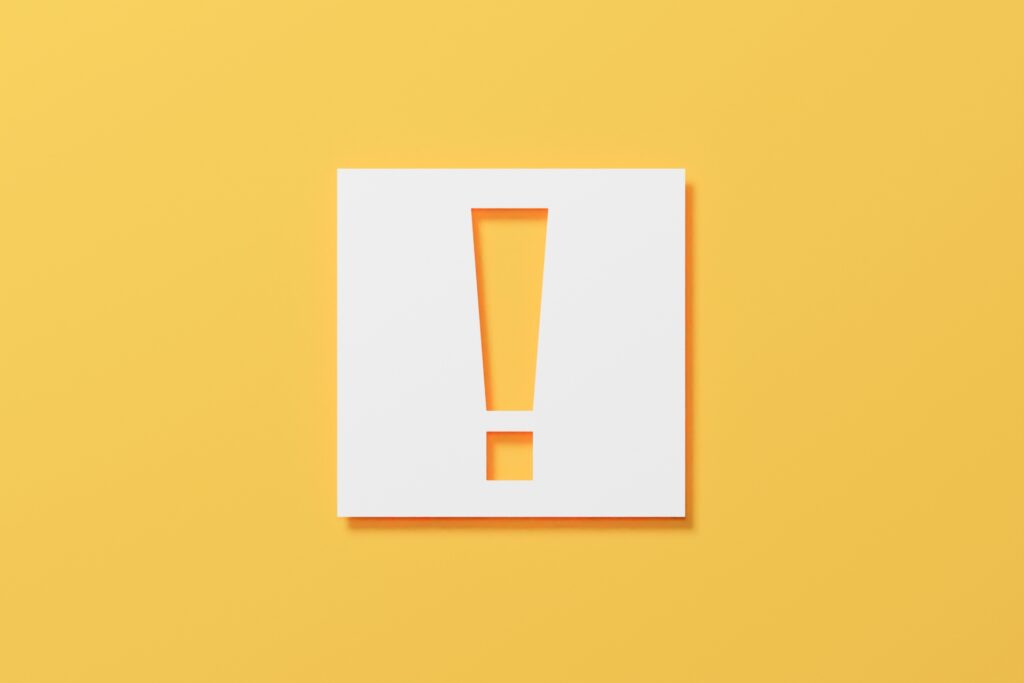
録音アプリはちょっとしたメモから重要な会話などを保存しておくのに便利なツールです。
ですが、録音アプリを使う前に確認しておくべき注意点がいくつかあるので、ここで解説したいと思います。
2つの録音アプリを同時に使うのはNG
録音アプリを同時に2つ以上起動していると、音声の録音にが上手くいかなくなるだけでなく、通話自体にも不具合がうまれるかもしれません。
実際に、「通話録音 – ACR」の公式ページには、次のような記述がありました。
お願い
ACRと他の通話録音アプリと一緒に使用しないでください
Google Playストア
意図的に2つの録音アプリをインストールするというケースに限らず、「知らず知らずのうちに2つの録音アプリを使っていた…」というケースも考えられます。
録音アプリが違法になることもある
録音アプリの使用が法律で禁止されている国や地域も存在しているので、注意が必要です。
日本では違法にはなりませんが、アメリカではほぼすべての州で電話の録音が法律で規制されています。
「双方の合意があれば問題ない」のですが、知らず知らずのうちに法律違反にならないように注意しましょう。
まとめ
電話の録音をするためには3つの方法がありました。
- テレフォンピックアップを使う
- 標準アプリの録音機能を使う
- Google Playストアから録音アプリをインストールする
この3つの方法の中でもっとも簡単に録音できるのは「標準アプリの録音機能を使う」ことですが、搭載されていない機種もいくつかあります。
そんな時には、Google Playストアから自分の目的に合った録音アプリをインストールしてみましょう!
- 通話レコーダー(Appliqatp)
- 通話録音 – Cube ACR
- 通話レコーダー(lovekara)
- 電話の録音器
- 通話録音 – ACR
など、様々な録音アプリがあるので、気になった人はぜひ使ってみてください!






